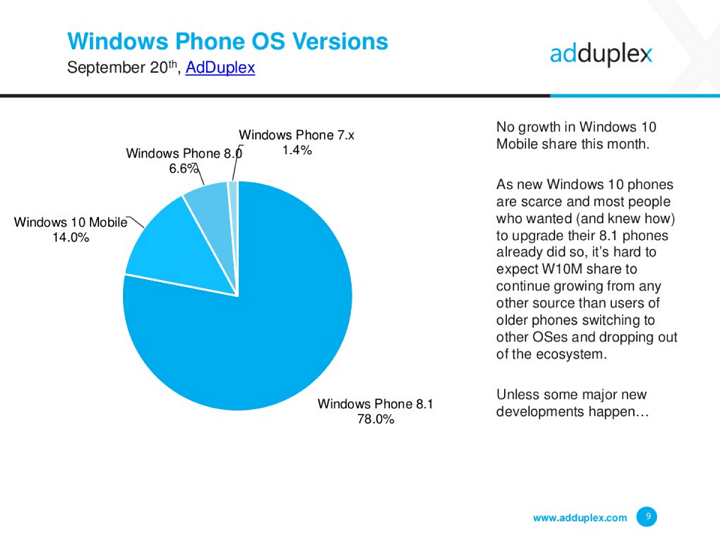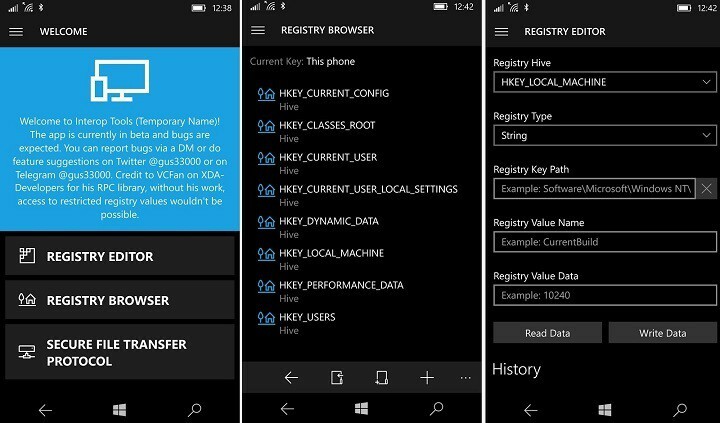Tento softvér udrží vaše ovládače v činnosti a zaistí vám tak bezpečnosť pred bežnými chybami počítača a zlyhaním hardvéru. Skontrolujte všetky svoje ovládače teraz v 3 jednoduchých krokoch:
- Stiahnite si DriverFix (overený súbor na stiahnutie).
- Kliknite Spustite skenovanie nájsť všetky problematické ovládače.
- Kliknite Aktualizácia ovládačov získať nové verzie a vyhnúť sa poruchám systému.
- DriverFix bol stiahnutý používateľom 0 čitateľov tento mesiac.
Lumia 535 je určite jedným z najpopulárnejších zariadení Windows Phone na trhu, hlavne kvôli jeho dostupnej cene a solídnym špecifikáciám pre rozpočet smartphone. Tento telefón je tiež podľa našich skúseností jedným z najstabilnejších mobilných zariadení s Windows Phone 8.1 / Windows 10.
Ale, aj Lumia 535 má svoj vlastný podiel na emisiách. Jedným z problémov, ktoré odrádzajú mnohých používateľov, je Problém s pripojením Wi-Fi. Túto chybu môžu spôsobiť rôzne faktory, takže v tomto článku sa budeme zaoberať možnými príčinami problému s Wi-Fi
Lumia 535a samozrejme ponúknuť správne riešenia.Ako opraviť problémy s Wi-Fi na telefóne Lumia 535
Riešenie 1 - Odstráňte sieť Wi-Fi a skúste to znova
Najjednoduchšie riešenie problémov s Wi-Fi zapnuté Windows 10 Mobile niekedy môže byť aj najefektívnejším. Toto riešenie je jednoducho vypnúť sieť Wi-Fi, ku ktorej sa chcete pripojiť, zo zoznamu dostupných sietí Wi-Fi a nechať ju telefón znova nájsť. Jeden váš Lumia 535 nájde požadovanú sieť, znova ju rozpozná a možné problémy by sa dali vyriešiť.
Ak neviete, ako odstrániť známu sieť v systéme Windows 10 Mobile, postupujte takto:
- Ísť do nastavenie > Sieť a bezdrôtové pripojenie > Wi-Fi (alebo jednoducho stlačte a podržte ikonu rýchlej akcie Wi-Fi z centra oznámení)
- Nájdite sieť Wi-Fi, ku ktorej sa ťažko pripájate
- Držte na ňom prst a klepnite na Odstrániť

- Po odstránení siete sa obnoví zoznam dostupných sietí a budete sa môcť znova pokúsiť pripojiť.
Dúfajme, že toto jednoduché riešenie problém vyrieši, ale v niektorých prípadoch nestačí iba obnovenie zoznamu dostupných sietí. Ak sa tým problém nevyriešil, vyskúšajte niektoré z riešení uvedených nižšie.
Riešenie 2 - Vypnite mobilné dáta
Mobilné dátové pripojenie je často v konflikte s Wi-Fi. Takže, ak máte nejaké ďalšie údaje o vašom SIM kartaa Dátové pripojenie je zapnuté, existuje šanca, že to nebudete môcť pripojte sa k Wi-Fi. Všetko, čo musíte urobiť, je jednoducho vypnúť dátové pripojenie a pokúsiť sa znova pripojiť k sieti Wi-Fi.
Dátové pripojenie môžete jednoducho vypnúť prepnutím mobilných dát z priečinka Notifikačné centrum. Alebo ak to chcete urobiť náročnejšie, môžete ísť na nastavenie > Sieť a bezdrôtové pripojenie > Celulárne a SIM, a len prepnúť Dátové pripojenie vypnutý.

Ak však vypnutie dátového pripojenia nebolo efektívne, vyskúšajte niektoré z ďalších riešení z tohto článku.
Riešenie 3 - Vypnite Bluetooth
To isté platí pre dátové pripojenie Pripojenie Bluetooth. Pripojenie Bluetooth a pripojenie Wi-Fi často používajú rovnakú frekvenciu, takže zapnuté Bluetooth môže byť v rozpore s vašou Wi-Fi. To vypnúť Bluetooth pripojenie na vašom zariadení Lumia 535, prejdite na nastavenie > vyberte Zariadenia > Bluetooth > vypnúť. Môžete ju tiež vypnúť vypnutím ikony rýchlej akcie Bluetooth v centre oznámení.
Riešenie 4 - Skontrolujte, či váš smerovač využíva pásmo 5 GHz
Niektorí používatelia zmenili svoje smerovače na server Pásmo 5 GHz, pretože toto pásmo je oveľa menej preplnené ako pásmo 2,4 GHz, a preto má vyššie rýchlosti prenosu dát. Pretože pásmo 5 GHz je dobrým riešením pre niektoré gadgety, iné zariadenia ho jednoducho nepodporujú a Lumia 535 je jedným z nich.
Takže ak používate router nastavený na 5GHz pásmo a máte Lumia 535, tieto dve veci jednoducho nebudú spolupracovať. Je zrejmé, že riešením tohto problému je zmena pásma vášho smerovača z 5 GHz na 2,4 GHz a zariadenie Lumia 535 by sa malo vedieť normálne pripojiť k sieti Wi-Fi.
Ak ste svoj smerovač už nastavili na pásmo 5 GHz, pravdepodobne viete, ako ho vrátiť späť na 2,4 GHz, ale pre prípad, ešte raz vám ukážeme pokyny. Tu je potrebné urobiť, aby ste zmenili pásmo smerovača z 5 GHz na 2,4 GHz:
- Prihláste sa do svojho účtu. Za týmto účelom zadajte do prehliadača predvolenú adresu IP smerovača a zadajte svoje používateľské meno a heslo. Ak neviete, že ste predvolenou adresou IP smerovačov, najlepšou možnosťou je vyhľadať ju na Googli
- Po prihlásení otvorte Nastavenia bezdrôtového pripojenia, a choďte do Základné (alebo ekvivalentná) záložka.
- Zmeňte pásmo 802.11 z 5 GHz na 2,4 GHz
- Kliknite na Podať žiadosť.
Akonáhle nastavíte pásmo svojho smerovača späť na 2,4 GHz, skúste sa k zariadeniu Lumia 535 znova pripojiť k sieti Wi-Fi. Ak sa stále nemôžete pripojiť, vyskúšajte konečné riešenie zdola.
Riešenie 5 - Skontrolujte, či je váš rouiter v poriadku
Možno existuje len niekoľko nesprávnych nastavení smerovača, ktoré bránia zariadeniu Lumia 535 v pripojení k sieti Wi-Fi. V takom prípade je pravdepodobne najlepším riešením jednoducho resetovať smerovač.
Väčšina smerovačov je vybavená resetovacím tlačidlom, ktoré ich vráti do pôvodného stavu. Ak chcete resetovať smerovač, musíte niekoľko sekúnd stlačiť a podržať tlačidlo Reset. Nezabudnite tiež skontrolovať príručku k smerovaču, aby ste sa uistili, že nič nepokazíte.
To by malo byť všetko pre náš článok o problémoch s Wi-Fi na telefóne Lumia 535. Ako sme už povedali, tieto problémy nie sú na tomto zariadení bežnou vecou, nikdy však neviete, kedy môže nastať problém. Celkovo možno povedať, že ak máte tento problém, dúfame, že vám ho náš článok pomohol vyriešiť. Ak máte problémy aj s pripojením k sieti Wi-Fi v počítači, skontrolujte to tento článok.
Ak máte akékoľvek pripomienky, návrhy alebo otázky, dajte nám vedieť v komentároch nižšie.
SÚVISIACE PRÍBEHY, KTORÉ TREBA KONTROLA:
- Odpovedáme: Čo je to Dual SIM a ako ju používať?
- Oprava: „Vzdialené pripojenie bolo odmietnuté“ v systéme Windows 10
- Oprava: V programe Outlook 2013 sa vyskytla chyba „Je nám ľúto, vyskytla sa chyba“
- Oprava: Nie je možné odstrániť tlačiareň v systéme Windows 10
- Oprava: Microsoft Edge sa zavrie okamžite po otvorení v systéme Windows 10